Een downloadbaar WooCommerce-product maken dat wordt gehost op Google Drive
WP File Download is de beste tool om downloadbare producten aan te bieden en uw serveropslag op te slaan, omdat u hiermee uw site kunt verbinden met Google Drive en de bestanden rechtstreeks vanaf daar kunt weergeven.
Het hebben van digitale/downloadbare producten kan onze site erg zwaar maken, afhankelijk van het aantal producten en het type producten dat we zouden kunnen hebben, maar dat is geen probleem meer! Met WP File Downloadkunt u deze producten rechtstreeks vanuit uw Google Drive-opslag aanbieden.
In dit bericht zullen we zien hoe eenvoudig het is om rechtstreeks vanuit Google Drive een product te maken!
Inhoudsopgave
Op zoek naar een krachtige oplossing voor bestandsbeheer voor websites van klanten?
WP File Download is het antwoord. Met geavanceerde functies zoals bestandscategorieën, toegangsbeperkingen en intuïtieve gebruikersinterface.
Maak indruk op uw klanten met eersteklas bestandsorganisatie!
Geniet van een volledige video-tutorial over WooCommerce en digitale downloads
Koppel uw WordPress-site snel aan Google Drive
Allereerst zullen we WP File Download verbinden met Google Drive.
Er zijn 2 opties om deze verbinding tot stand te brengen, de eerste is handmatig en de tweede is automatisch, de laatste is des te sneller omdat het een reeds geverifieerde / gemaakte Google-app gebruikt, het enige dat we hoeven te doen is inloggen op ons Google-account gekoppeld aan Google Drive.
Laten we de automatische modus gebruiken om te zien hoe gemakkelijk het is om verbinding te maken als we ons JoomUnited-account al aan onze site hebben gekoppeld ( kan worden verbonden door naar de Instellingen van de site> Algemeen te gaan), ga naar WP File Download > Configuratie> Cloudverbinding > Google-drive .
Selecteer in dit scherm Automatisch in het gedeelte Verbindingsmodus .
En klik op de Connect Google Drive- knop.
Dit opent een pop-up met een disclaimer, u kunt deze lezen en vervolgens op Akkoord .
Selecteer ten slotte uw account en keur de machtigingen goed om in te loggen en koppel WP file Download aan uw Google-account.
En we zijn klaar! U kunt dit bevestigen door naar uw WP File Download -dashboard te gaan, er verschijnt een nieuwe optie wanneer u een categorie probeert aan te maken.
Met deze nieuwe optie kun je mappen rechtstreeks in Google Drive maken, magie! Is het niet? :)
Wilt u meer weten over het instellen van Google Drive-integratie?
Downloadbare producten maken van WP File Download
Nu de plug-in is verbonden met Google Drive, laten we ons downloadbare product maken. Ga hiervoor naar WP File Download > WP File Download om het bestandendashboard te openen en beweeg de muis over +Add categorie zodat de Google Drive optie verschijnt, en klik erop.
Voeg vervolgens de categorienaam toe, voor deze zelfstudie stellen we deze in als GD Products en klik vervolgens op maken .
We zullen de nieuwe Google Drive-categorie zien die is gemaakt in het WP File Download -dashboard en ook op Google Drive:
WP File Download:
Google Drive:
Laten we nu de bestanden rechtstreeks toevoegen aan Google Drive in de gemaakte map, deze zal verschijnen in ons WP File Download -dashboard.
Alle bestanden verschijnen -als in een magische handeling- in ons WP File Download -dashboard onder de Google Drive-categorie die we zojuist hebben gemaakt.
Nu we de bestanden hebben geüpload, laten we het downloadbare product maken. Hiervoor hoeft u alleen maar met de rechtermuisknop op het bestand te klikken dat u wilt converteren en vervolgens Woo-product maken .
Er verschijnt een pop-up waarin u de details voor uw product kunt toevoegen, u kunt de titel, SKU, prijs toevoegen en of u het aan een categorie wilt toewijzen.
Nadat je het hebt toegevoegd, klik je op Opslaan en dat is alles, er verschijnt een pop-up met het bericht "product gemaakt" met de optie om het product te bewerken.
Als u op Product bewerken , wordt u rechtstreeks naar de WooCommerce-productbeheerpagina gestuurd, zodat u eenvoudig al uw instellingen onmiddellijk kunt aanpassen.
bundle willen maken die meer dan één bestand bevat? Eenvoudig! Klik gewoon op ctrl terwijl u ze selecteert en klik met de rechtermuisknop en klik ten slotte op Create Woo Product .
Nu verschijnen alle opties voor het product met de optie om ook de hoofdafbeelding toe te voegen.
Klik ten slotte op Opslaan en klaar!
Het product wordt gemaakt en we hebben extra opties op de WooCommerce-productpagina bewerken.
U kunt bijvoorbeeld de downloadlimiet en de downloadvervaldatum instellen (het aantal dagen dat u wilt dat het beschikbaar is voor de klant), zodat u uw productcreatie kunt voltooien en ten slotte op opslaan kunt klikken en uw product wordt klaar om rechtstreeks vanuit Google Drive .
WP File Download van WooCommerce gebruiken
Laten we zeggen dat we gewoon alles hebben geüpload naar Google Drive en verder willen gaan met het maken van een product, hiervoor ga je naar Producten > Alle producten en klik je op Nieuw toevoegen .
U kunt ook een bestaand product bewerken, als u een nieuw product heeft gemaakt, de productdetails toevoegen zoals u normaal doet en vervolgens naar beneden scrollen naar de Productgegevens , hier selecteert u de Downloadbaar in de bovenste balk.
Hierdoor verschijnt de optie WP File Download , klik erop om alle beschikbare opties te zien.
Er zijn twee opties die we kunnen definiëren:
Downloadlimiet : het aantal keren dat een bestand of een groep bestanden kan worden gedownload wanneer het product wordt gekocht.
Vervaldatum download : de tijd dat het bestand of de groep bestanden beschikbaar zal zijn wanneer het product wordt gekocht.
Deze opties kunnen zonder problemen worden ingesteld voor of na het toevoegen van de bestanden.
Om bestanden toe te voegen, klikken we op Bestand toevoegen , dit zal een pop-up laden met het WP File Download dashboard waar we alle beschikbare categorieën kunnen zien (inclusief de Google Drive-categorieën).
Dus laten we de Google Drive-bestanden hier rechtstreeks selecteren.
U kunt ook een nieuwe categorie en een Google Drive-map maken en ook nieuwe bestanden uploaden.
Nu we in de categorie zijn, laten we het bestand selecteren dat we aan het product willen toevoegen en tot slot op Dit bestand invoegen .
Het bestand zal verschijnen in dezelfde tabel waar de knop om bestanden toe te voegen als voorheen.
Dit proces kan zo vaak worden gevolgd als nodig is totdat we alle bestanden hebben toegevoegd die we aan dit product willen toevoegen.
Klik ten slotte op opslaan en dat is alles! Ons product is klaar voor gebruik ;)
Nu kan uw klant zonder problemen het normale "gemakkelijk te volgen" WooCommerce-afrekenproces volgen en alle gewenste bestanden worden rechtstreeks vanuit Google Drive aangeboden.
Oproep aan alle webmasters!
Verbeter uw klantwebsites met WP File Download . Creëer veilige en aanpasbare bestandsopslagplaatsen, zodat klanten hun bestanden eenvoudig kunnen openen en beheren.
Upgrade uw webdesigndiensten vandaag nog!
Serveer downloadbare producten met de beste cloudtool
Zoals je kunt zien, kun je met WP File Download s op een heel gemakkelijke manier downloadbare bestanden maken en deze ook verbinden met Google Drive, natuurlijk zijn er veel andere dingen die we kunnen doen met WP File Download en deze geweldige WooCommerce-integratie zoals andere verbinden cloudplatforms zoals OneDrive en Dropbox, watermerken toepassen en machtigingen instellen! Dus waar wacht je op? Ga hierheen en leer meer over deze geweldige integratie!
Wanneer u zich abonneert op de blog, sturen wij u een e-mail wanneer er nieuwe updates op de site zijn, zodat u deze niet mist.

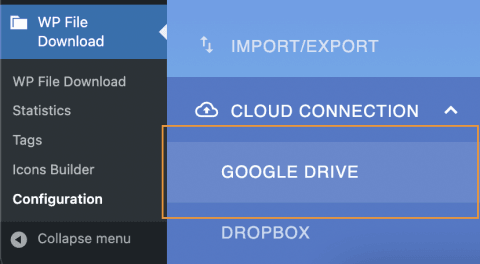
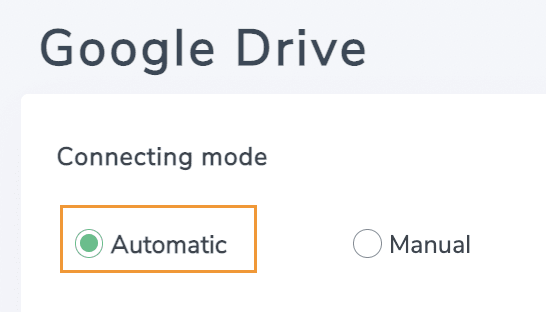
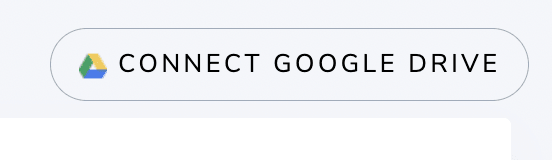
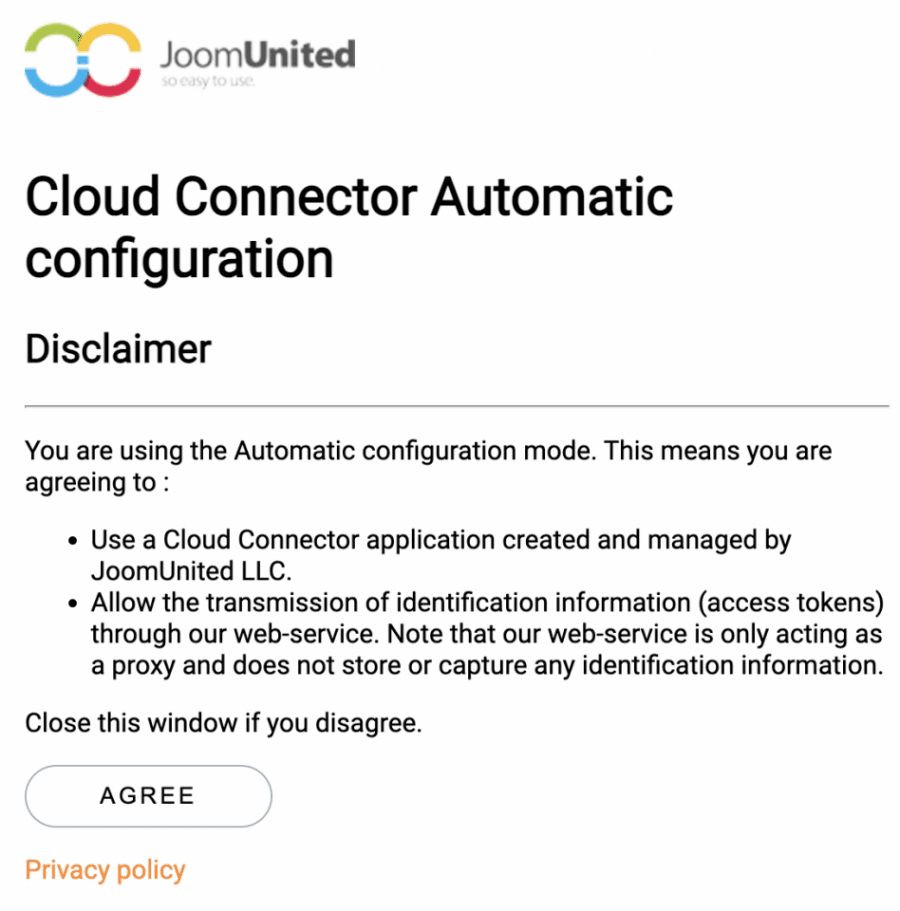
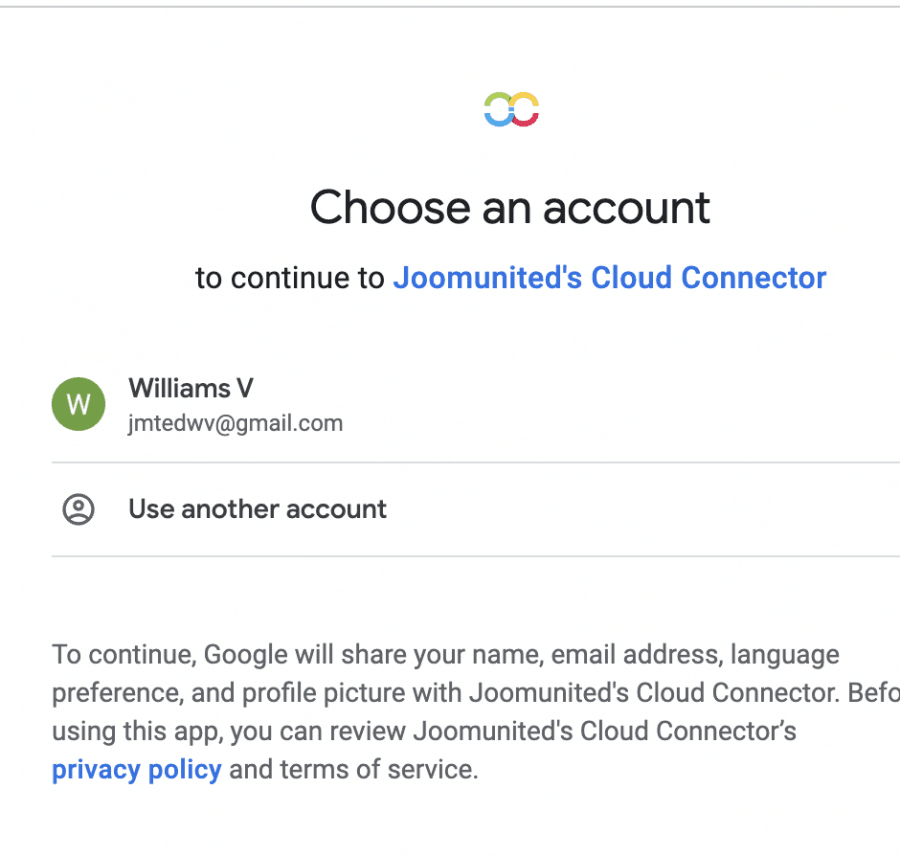
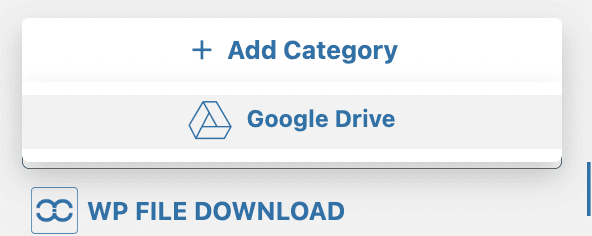
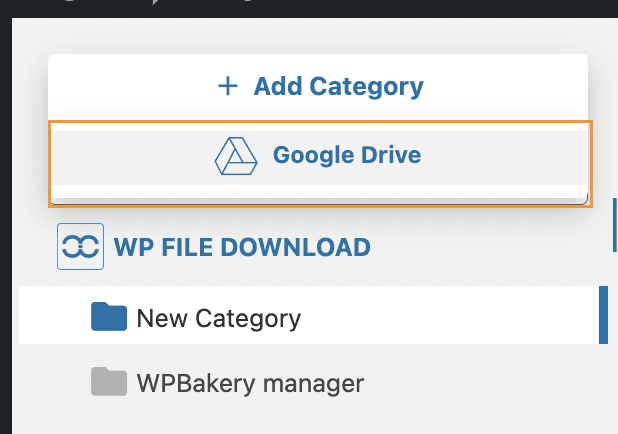
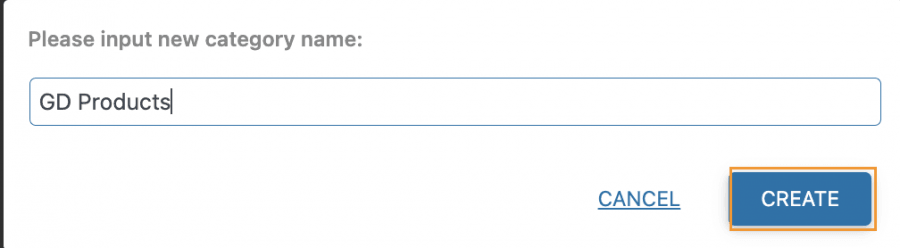
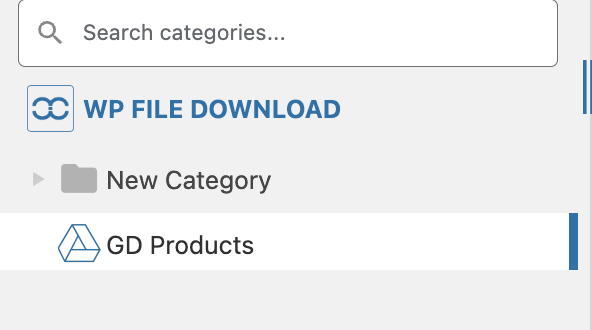
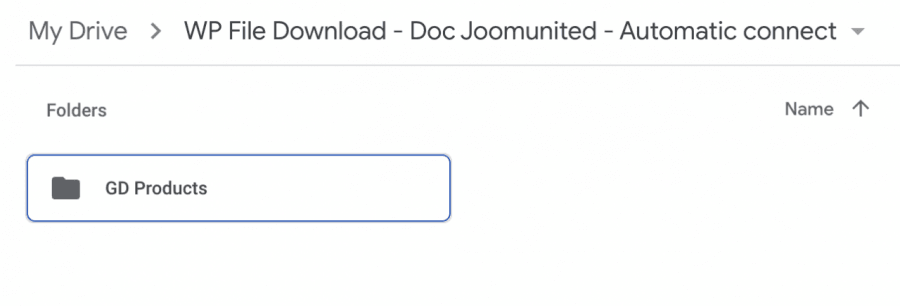
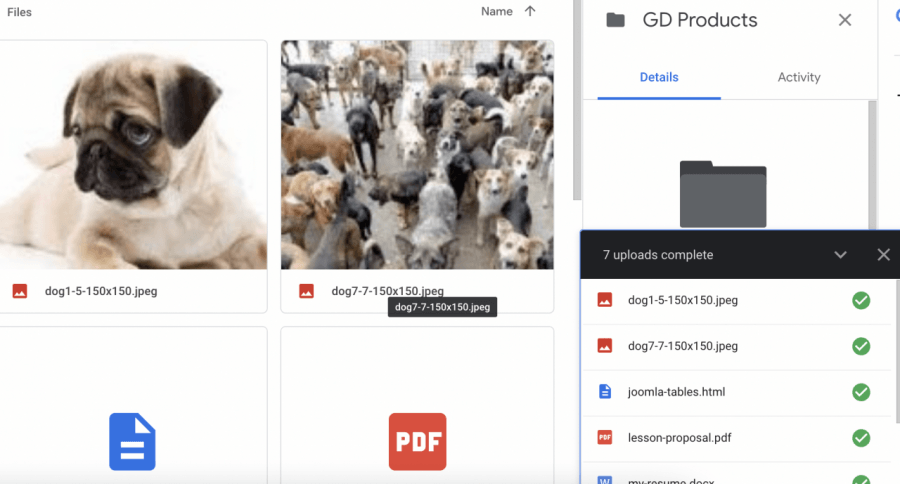
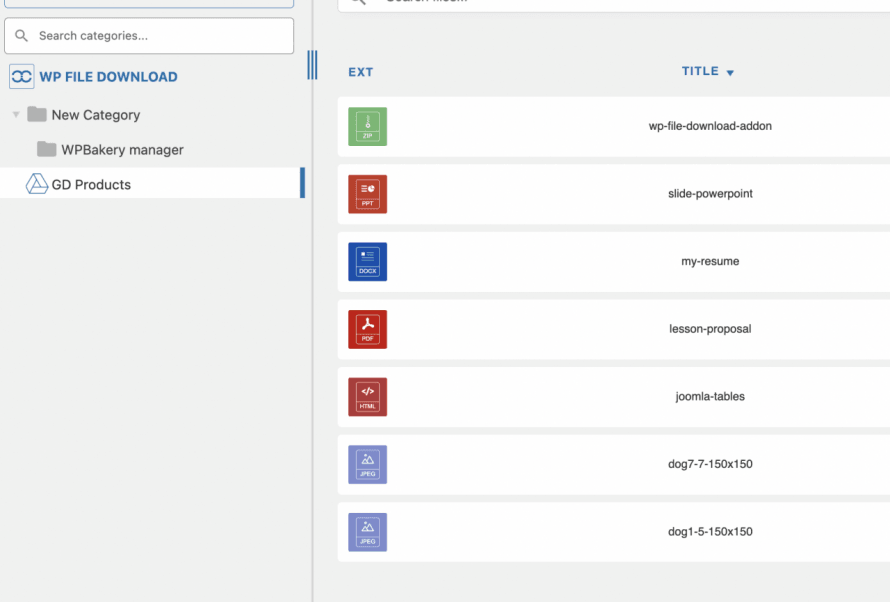
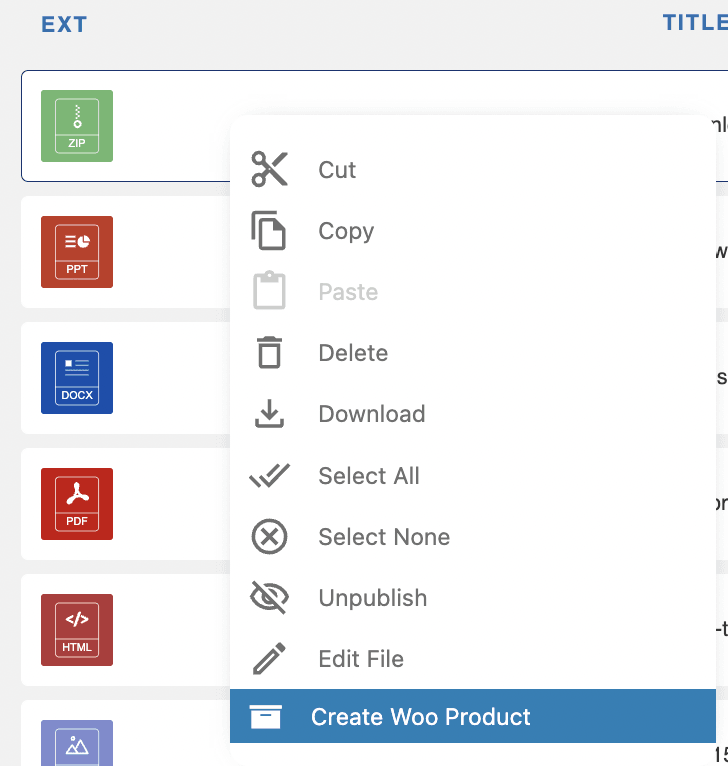
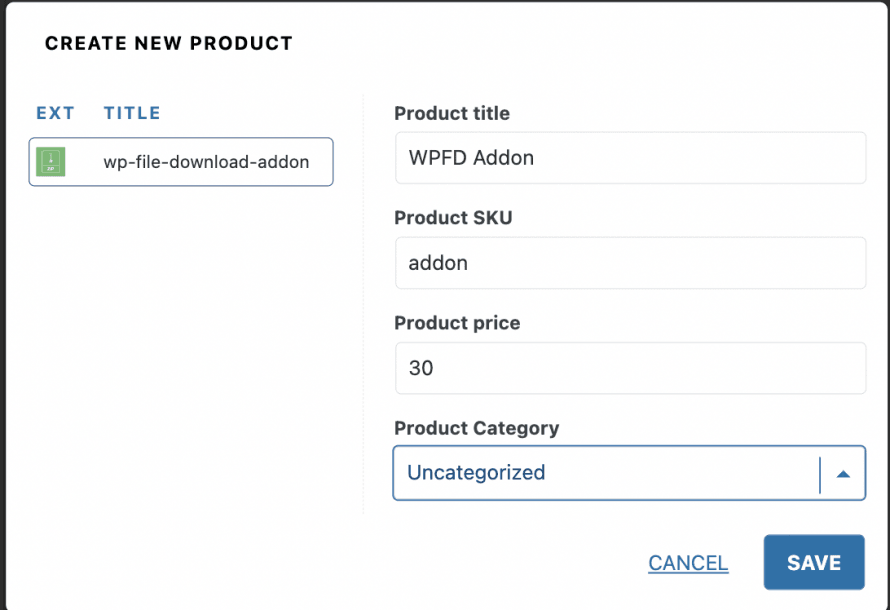
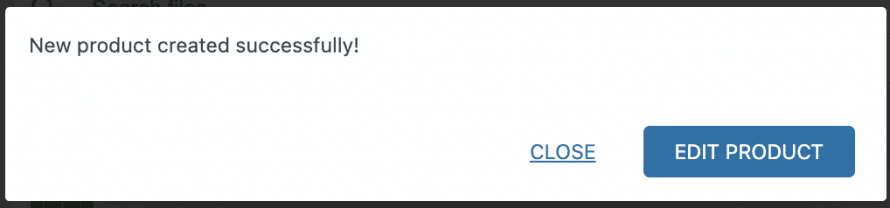
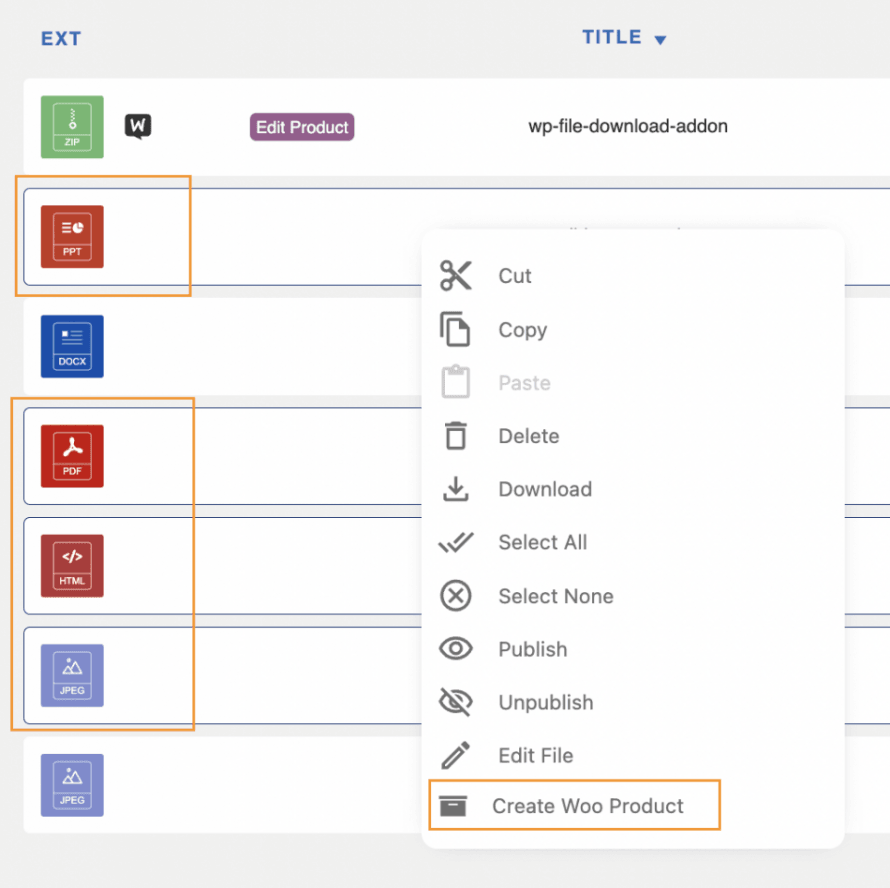
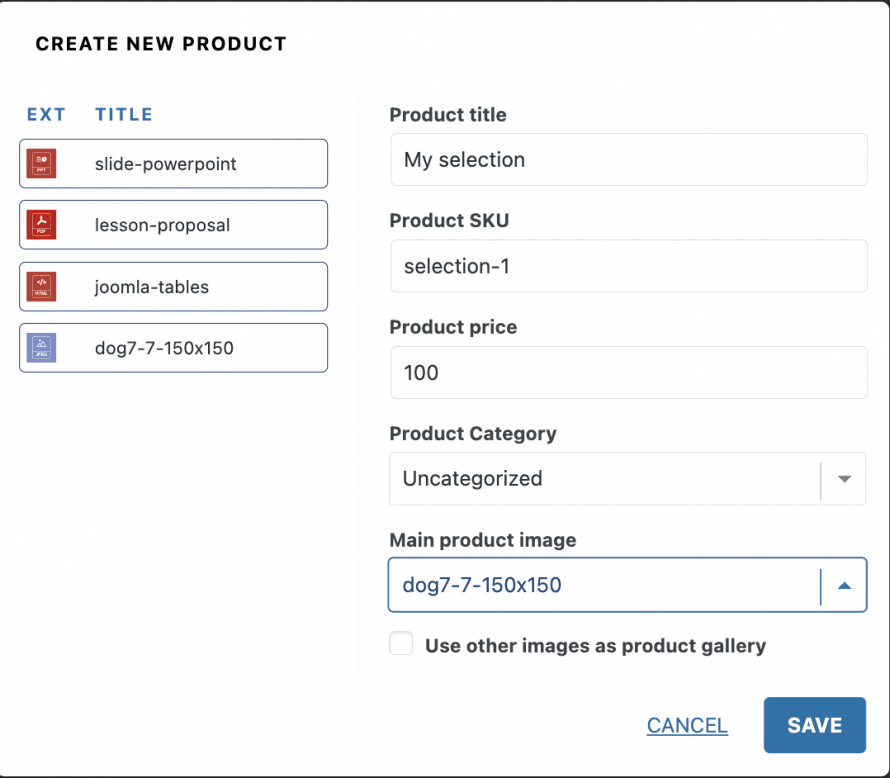



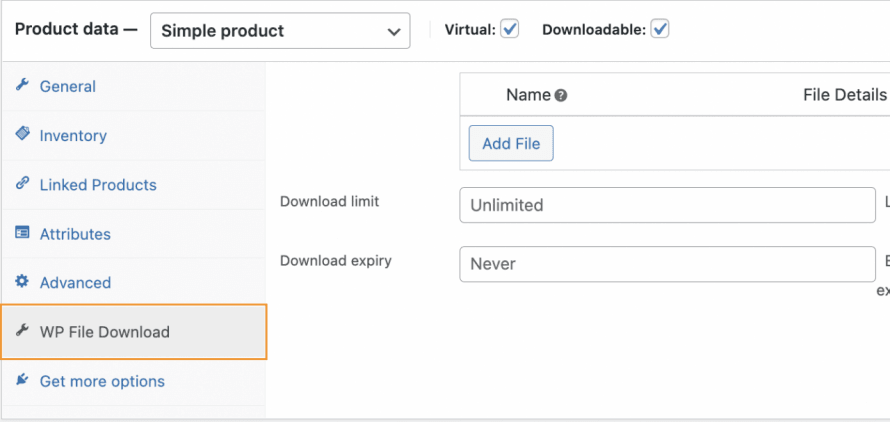
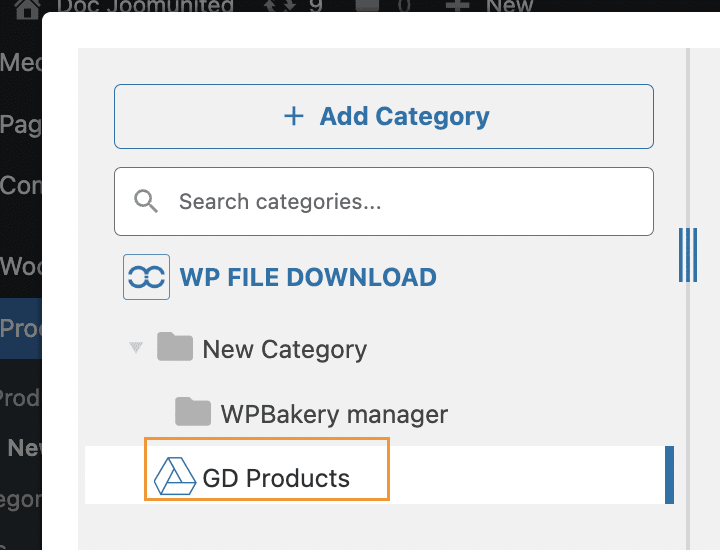
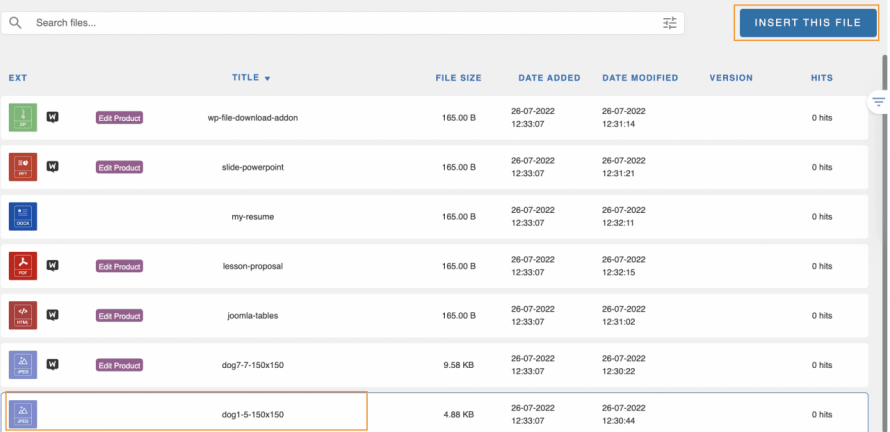
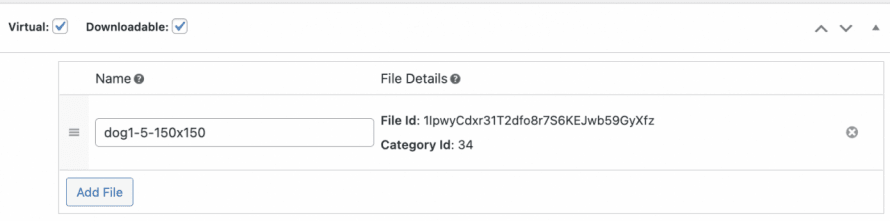
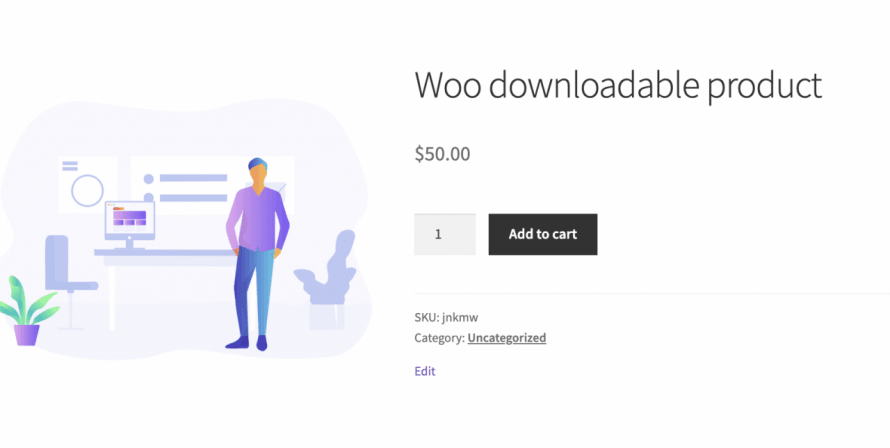


Opmerkingen